php小編草莓為您介紹360瀏覽器如何安裝外掛程式。作為一款功能強大的瀏覽器,360瀏覽器提供了豐富多樣的插件供使用者選擇,以滿足不同需求。安裝插件非常簡單,只需幾個簡單的步驟即可完成。首先,開啟360瀏覽器,然後點選瀏覽器右上角的「更多」按鈕,接著選擇「插件管理」選項。在插件管理介面,您可以看到已經安裝的插件,同時可以點擊「取得更多插件」按鈕來搜尋並安裝新的插件。選擇您需要的插件,點擊「安裝」按鈕即可完成插件的安裝。安裝完成後,您可以在瀏覽器的工具列或插件列中找到已安裝的插件,方便快速地使用插件功能。 360瀏覽器的插件安裝簡單方便,讓您的瀏覽體驗更加豐富多元!
1.開啟360瀏覽器,在右上角點選四個小正方型的位置;如圖
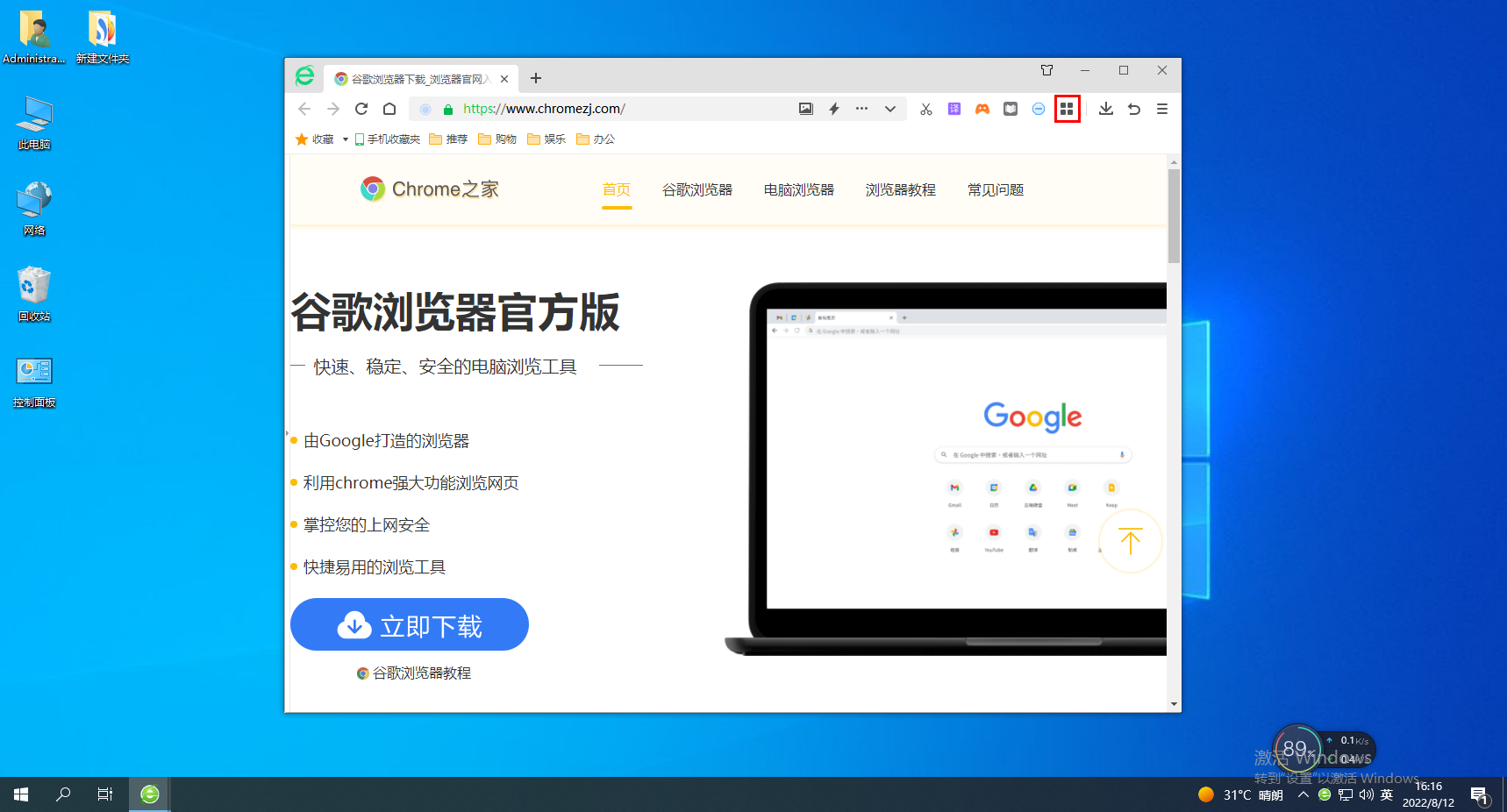
2. 點擊這個圖標,找到「 」號,點擊新增;如圖
#3. 點擊進去之後就進入了360應用程式市場,我們可以在主頁面自行添加,也可以在搜尋框中搜尋要安裝的插件;如圖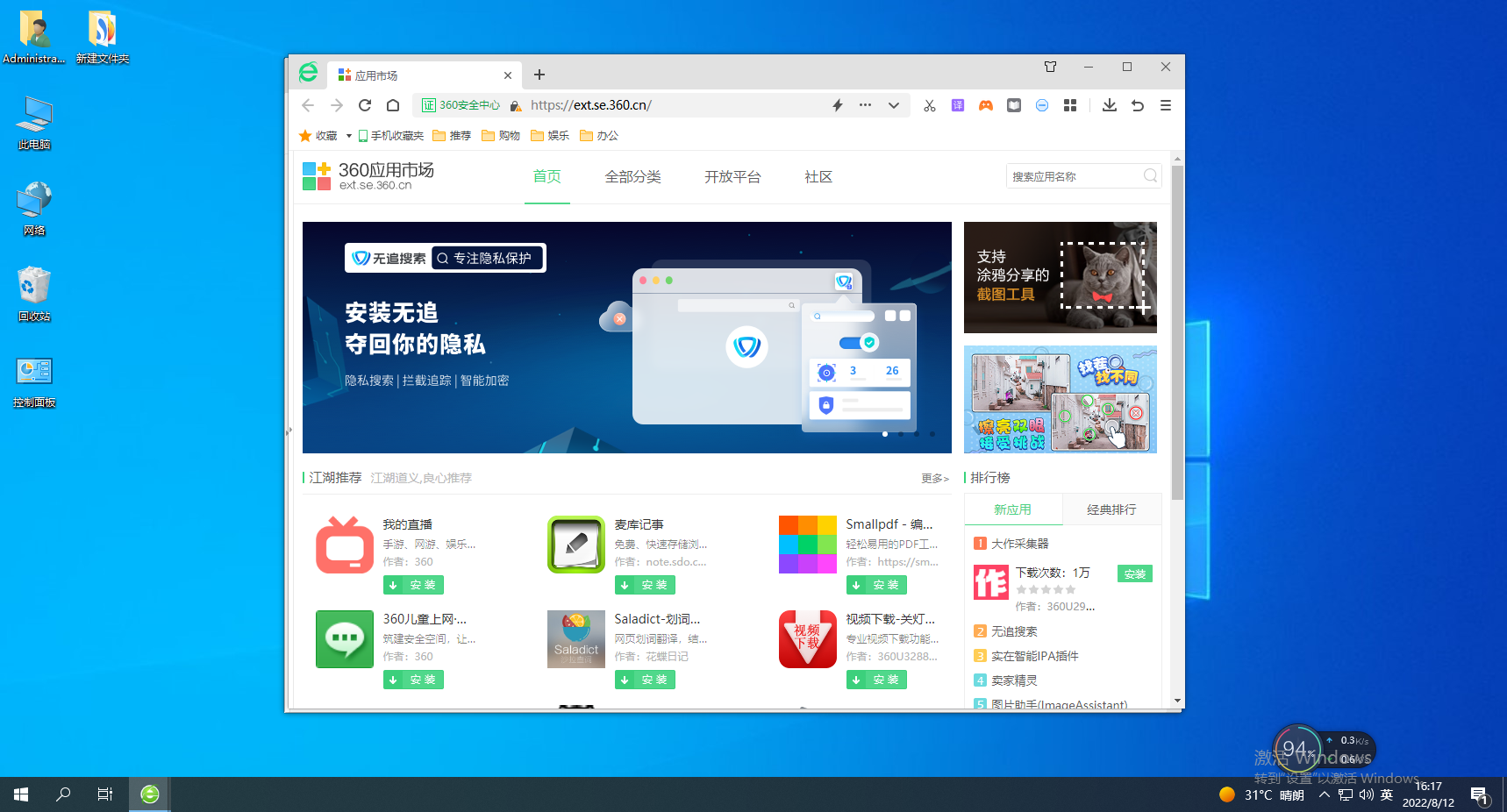
4.找到要安裝的插件後直接點擊“安裝”就可以了,安裝完成後該插件就在我們的瀏覽器當中可以隨時使用了。 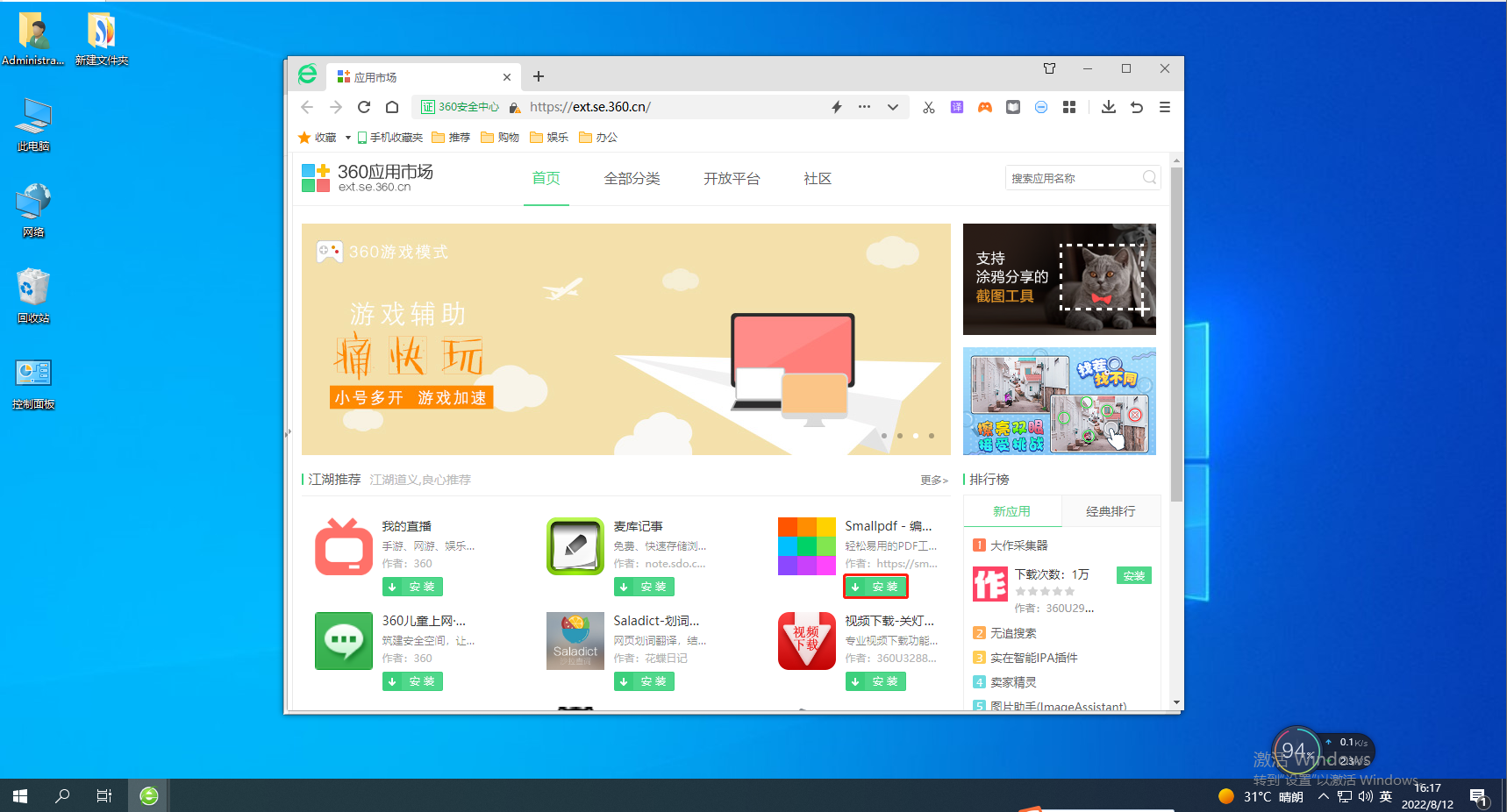
以上是如何在360瀏覽器上安裝插件的詳細內容。更多資訊請關注PHP中文網其他相關文章!




